[pfSense] Troubleshooting / Dépannage de ses règles de filtrage
 02/05/2019
02/05/2019
Des difficultés pour comprendre pourquoi sur votre pfSense telle ou telle règle de filtrage ne fonctionne pas comme prévu ?
Alors, cet article est fait pour vous ! ;-)
En nous inspirant de la page Firewall Rule Troubleshooting (en anglais) issue de la documentation officielle de pfSense, nous proposons ici un guide rapide et en français sur la méthodologie à suivre pour le dépannage des règles de filtrage de pfSense.
La première chose à faire est d'activer la journalisation (log) sur la ou les les règle(s) posant problème. Pour cela, éditez votre règle de filtrage et dans la partie "Extra Options" cochez la case Log packets that are handled by this rule.
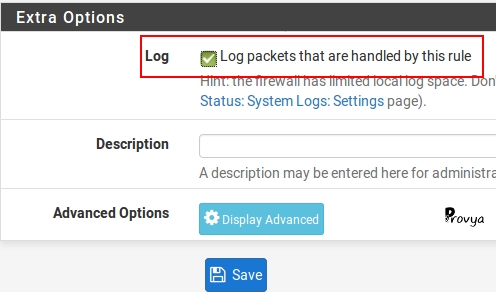
Pensez à sauvegarder, puis à appliquer le changement.
Pour visualiser les logs, se rendre dans le menu Status > System Logs, puis cliquez sur l'onglet Firewall.
Vous visualiserez tous les paquets correspondants à une règle de firewall pour laquelle la journalisation est activée, ainsi que les paquets bloqués par défaut par pfSense (car ils ne correspondaient à aucune règle d'autorisation de trafic).
Exemple :

Si vous cliquez sur l'icône d'action ( ou
ou  ) tout à gauche de la ligne, cela affichera un popup vous indiquant quelle règle a autorisé ou interdit ce paquet.
) tout à gauche de la ligne, cela affichera un popup vous indiquant quelle règle a autorisé ou interdit ce paquet.
Exemple :
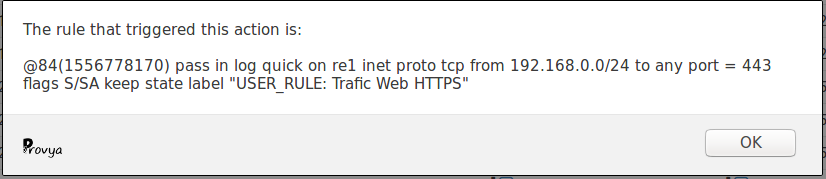
Sur cette capture d'écran, on peut voir que c'est une règle présente sur l'interface re1 qui autorise le trafic TCP depuis le réseau 192.168.0.0/24 vers n'importe quelle destination sur le port 443 et que la description associée à cette règle est "Trafic Web HTTPS".
Pour choisir l'interface sur laquelle configurer une règle de filtrage, il faut raisonner du point de vue du firewall et comprendre qu'il applique ses règles de filtrage sur l'interface sur laquelle il reçoit les paquets.
Par exemple, pour configurer un filtrage d'un flux réseau provenant du LAN et à destination du WAN, alors le firewall va recevoir les paquets réseaux sur son interface LAN ; c'est donc sur l'interface LAN qu'il faut configurer le filtrage voulu.
Pour filtrer les flux réseaux en provenance d'Internet et à destination de votre LAN, alors le firewall va recevoir les paquets réseaux sur son interface WAN ; c'est donc sur l'interface WAN qu'il faut configurer le filtrage voulu.
Techniquement, pfSense réalise un filtrage de type ingress.
Les règles de filtrage sont appliquées dans un ordre bien précis. Les règles sont analysées les unes après les autres du haut vers le bas. La première règle qui correspond à tous les critères qui l'emporte : l'action associée est appliquée et les règles suivantes sont ignorées (sauf pour les règles "floating").
La vérification des règles de filtrage est réalisée dans l'ordre suivant :
Il est important d'avoir cet ordre en tête car si vous recherchez quelle règle va s'appliquer à quel trafic réseau, vous devrez suivre ce cheminement.
L'interface floating a un mode de fonctionnement particulier : l'analyse des règles suit le processus de la dernière règle qui correspond à tous les critères l'emporte (alors que pour les groupes d'interfaces et pour les interfaces, c'est le fonctionnement inverse : la première règle qui correspond à tous les critères l'emporte).
Pour avoir un mode de fonctionnement suivant la logique de la première règle correspondant à tous les critères qui l'emporte sur l'interface floating, il est nécessaire de cocher la case "Quick" des règles concernées.
Enfin, pour être exhaustif, l'ordre de traitement complet (mais simplifié) des paquets réseau par pfSense est le suivant :
Dans la configuration des règles de filtrage, il faut définir le protocole de transport utilisé. Il s'agit généralement de TCP, UDP ou ICMP.
Vous pouvez rencontrer d'autres protocoles également si vous administrez des VPN ou avez une configuration pfSense en haute disponibilité.
Une erreur classique est de configurer une règle avec le protocole UDP à la place de TCP ou inversement.
Dans le doute, vous pouvez essayer de configurer votre règle avec la valeur TCP/UDP.
Lorsque l'on configure des règles de NAT entrant (port forward et 1:1 NAT), il faut se rappeler que le NAT s'applique avant les règles de filtrage. Ainsi, les règles de filtrage sont à appliquer sur les adresses IP privées de destination.
Quand vous configurez vos règles de filtrage, il faut garder en tête que généralement uniquement le port source ou le port destination doit être précisé, rarement les deux.
Dans la majorité des cas, le port source n'a pas d'intérêt.
Par exemple, pour configurer un accès SSH à un serveur, vous devrez uniquement préciser le port destination : 22 / TCP. Le port source du client sera aléatoire.
Si une nouvelle règle bloquant du trafic vient tout juste d'être créée, il est possible qu'un état existant dans la table d'état permette toujours au trafic de passer.
Pour être certain d'éliminer cette hypothèse, il faut réinitialiser la table d'état depuis le menu Diagnostics > States, onglet Reset States.
Dans la même logique, il est important de procéder à une réinitialisation de la table d'état lorsque l'on configure des règles de priorisation de trafic. Voir à ce sujet notre article dédié : [pfSense] Configurer la priorisation de trafic avec CBQ.
Le trafic réseau entre deux équipements se trouvant sur le même réseau (sur le LAN, par exemple) ne pourra pas être filtré par le firewall car le trafic entre ces deux équipements ne passera jamais par le firewall. Ce trafic est transmis directement d'un équipement à l'autre par le switch.
Si vous avez besoin de mettre en place du filtrage entre deux équipements se trouvant sur votre réseau local, alors vous devrez créer 2 réseaux locaux distincts (soit physiquement, soit logiquement par la mise en place de VLAN). Ce sera souvent le cas pour séparer son réseau de téléphonie sur IP du reste de son réseau local ou encore pour isoler des serveurs du reste du LAN (en créant une DMZ, par exemple).
Par défaut, lorsque l'on crée une règle de translation de port (Port Forward), pfSense propose de créer une règle d'autorisation du trafic. Cela va entrainer un bypass des autres règles de filtrage.
D'une façon générale, nous déconseillons de laisser cette option de création d'une règle automatique. Il vaut mieux la créer manuellement afin de bien comprendre comment et où la créer dans sa stratégie de filtrage complète.
Dernier cas que nous souhaitions aborder : le routage asymétrique. Le routage asymétrique se produit dans le cas où le chemin aller est différent du chemin retour (ex : aller via A > B > C ; puis retour via C > D > A).
Ce cas peut se repérer à travers la présence de trafic comme TCP:A, TCP:SA, ou TCP:RA qui se retrouve bloqué dans les logs.
Si vous rencontrez un problème de routage asymétrique avec votre pfSense, nous vous recommandons la lecture de la documentation officielle sur le sujet : Troubleshooting Blocked Log Entries due to Asymmetric Routing.
Vous avez maintenant toutes les armes en main pour faire un troubleshooting efficace de vos règles de filtrage !
Best practices / Recommandations pour la configuration de votre firewall
[pfSense] Configurer un cluster de 2 pfSense redondants (failover)
[pfSense] Configurer ses VLAN
[pfSense] Comprendre la gestion des interfaces réseaux
Tous nos articles classés par thème
Voir un article au hasard
Vous avez aimé cet article ? Vous cherchez un support professionnel ? Alors contactez-nous.
Alors, cet article est fait pour vous ! ;-)
En nous inspirant de la page Firewall Rule Troubleshooting (en anglais) issue de la documentation officielle de pfSense, nous proposons ici un guide rapide et en français sur la méthodologie à suivre pour le dépannage des règles de filtrage de pfSense.
Activer et vérifier les logs !
La première chose à faire est d'activer la journalisation (log) sur la ou les les règle(s) posant problème. Pour cela, éditez votre règle de filtrage et dans la partie "Extra Options" cochez la case Log packets that are handled by this rule.
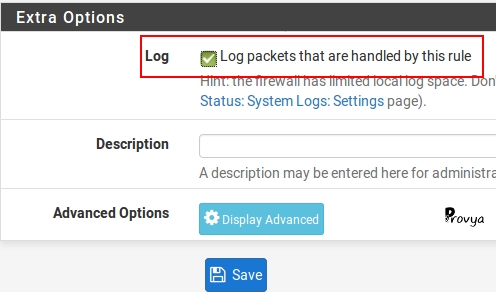
Pensez à sauvegarder, puis à appliquer le changement.
Pour visualiser les logs, se rendre dans le menu Status > System Logs, puis cliquez sur l'onglet Firewall.
Vous visualiserez tous les paquets correspondants à une règle de firewall pour laquelle la journalisation est activée, ainsi que les paquets bloqués par défaut par pfSense (car ils ne correspondaient à aucune règle d'autorisation de trafic).
Exemple :

Si vous cliquez sur l'icône d'action (
Exemple :
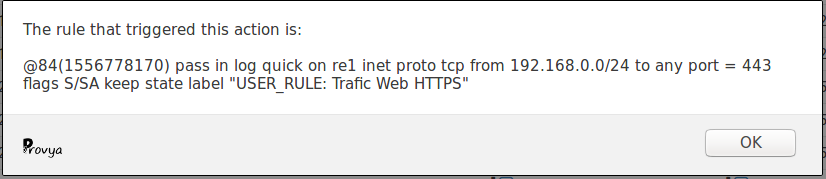
Sur cette capture d'écran, on peut voir que c'est une règle présente sur l'interface re1 qui autorise le trafic TCP depuis le réseau 192.168.0.0/24 vers n'importe quelle destination sur le port 443 et que la description associée à cette règle est "Trafic Web HTTPS".
S'assurer que la règle est configurée sur la bonne interface
Pour choisir l'interface sur laquelle configurer une règle de filtrage, il faut raisonner du point de vue du firewall et comprendre qu'il applique ses règles de filtrage sur l'interface sur laquelle il reçoit les paquets.
Par exemple, pour configurer un filtrage d'un flux réseau provenant du LAN et à destination du WAN, alors le firewall va recevoir les paquets réseaux sur son interface LAN ; c'est donc sur l'interface LAN qu'il faut configurer le filtrage voulu.
Pour filtrer les flux réseaux en provenance d'Internet et à destination de votre LAN, alors le firewall va recevoir les paquets réseaux sur son interface WAN ; c'est donc sur l'interface WAN qu'il faut configurer le filtrage voulu.
Techniquement, pfSense réalise un filtrage de type ingress.
Vérifier l'ordre de ses règles
Les règles de filtrage sont appliquées dans un ordre bien précis. Les règles sont analysées les unes après les autres du haut vers le bas. La première règle qui correspond à tous les critères qui l'emporte : l'action associée est appliquée et les règles suivantes sont ignorées (sauf pour les règles "floating").
La vérification des règles de filtrage est réalisée dans l'ordre suivant :
- Règles "floating" : ce sont les règles analysées en premier ;
- Règles de groupe d'interfaces : second jeu de règles à être analysé. Cela comprend le groupe "IPsec" et "OpenVPN" ;
- Règles de l'interface : les règles configurées sur l'interface (LAN, WAN, OPT1, ...) ne sont analysées qu'en dernier.
Il est important d'avoir cet ordre en tête car si vous recherchez quelle règle va s'appliquer à quel trafic réseau, vous devrez suivre ce cheminement.
L'interface floating a un mode de fonctionnement particulier : l'analyse des règles suit le processus de la dernière règle qui correspond à tous les critères l'emporte (alors que pour les groupes d'interfaces et pour les interfaces, c'est le fonctionnement inverse : la première règle qui correspond à tous les critères l'emporte).
Pour avoir un mode de fonctionnement suivant la logique de la première règle correspondant à tous les critères qui l'emporte sur l'interface floating, il est nécessaire de cocher la case "Quick" des règles concernées.
Enfin, pour être exhaustif, l'ordre de traitement complet (mais simplifié) des paquets réseau par pfSense est le suivant :
- règles d'Outbound NAT
- règles de translation de ports (Port Forwards)
- règles de NAT pour le load-balancing
- règles reçues dynamiquement par les clients OpenVPN et par RADIUS pour IPsec
- règles automatiques internes (obtenues par diverses sources comme snort, DHCP, ...)
- règles définies par l'utilisateur (sur l'interface floating, sur les interfaces de groupes et pour chaque interface)
- règles automatiques pour les VPN
Vérifier le protocole
Dans la configuration des règles de filtrage, il faut définir le protocole de transport utilisé. Il s'agit généralement de TCP, UDP ou ICMP.
Vous pouvez rencontrer d'autres protocoles également si vous administrez des VPN ou avez une configuration pfSense en haute disponibilité.
Une erreur classique est de configurer une règle avec le protocole UDP à la place de TCP ou inversement.
Dans le doute, vous pouvez essayer de configurer votre règle avec la valeur TCP/UDP.
Translation de port & NAT
Lorsque l'on configure des règles de NAT entrant (port forward et 1:1 NAT), il faut se rappeler que le NAT s'applique avant les règles de filtrage. Ainsi, les règles de filtrage sont à appliquer sur les adresses IP privées de destination.
Port source et port destination
Quand vous configurez vos règles de filtrage, il faut garder en tête que généralement uniquement le port source ou le port destination doit être précisé, rarement les deux.
Dans la majorité des cas, le port source n'a pas d'intérêt.
Par exemple, pour configurer un accès SSH à un serveur, vous devrez uniquement préciser le port destination : 22 / TCP. Le port source du client sera aléatoire.
Penser à réinitialiser la table d'état si nécessaire
Si une nouvelle règle bloquant du trafic vient tout juste d'être créée, il est possible qu'un état existant dans la table d'état permette toujours au trafic de passer.
Pour être certain d'éliminer cette hypothèse, il faut réinitialiser la table d'état depuis le menu Diagnostics > States, onglet Reset States.
Dans la même logique, il est important de procéder à une réinitialisation de la table d'état lorsque l'on configure des règles de priorisation de trafic. Voir à ce sujet notre article dédié : [pfSense] Configurer la priorisation de trafic avec CBQ.
Trafic ne pouvant pas être filtré
Le trafic réseau entre deux équipements se trouvant sur le même réseau (sur le LAN, par exemple) ne pourra pas être filtré par le firewall car le trafic entre ces deux équipements ne passera jamais par le firewall. Ce trafic est transmis directement d'un équipement à l'autre par le switch.
Si vous avez besoin de mettre en place du filtrage entre deux équipements se trouvant sur votre réseau local, alors vous devrez créer 2 réseaux locaux distincts (soit physiquement, soit logiquement par la mise en place de VLAN). Ce sera souvent le cas pour séparer son réseau de téléphonie sur IP du reste de son réseau local ou encore pour isoler des serveurs du reste du LAN (en créant une DMZ, par exemple).
Règle "pass" automatiquement associée au Port Forward
Par défaut, lorsque l'on crée une règle de translation de port (Port Forward), pfSense propose de créer une règle d'autorisation du trafic. Cela va entrainer un bypass des autres règles de filtrage.
D'une façon générale, nous déconseillons de laisser cette option de création d'une règle automatique. Il vaut mieux la créer manuellement afin de bien comprendre comment et où la créer dans sa stratégie de filtrage complète.
Routage asymétrique
Dernier cas que nous souhaitions aborder : le routage asymétrique. Le routage asymétrique se produit dans le cas où le chemin aller est différent du chemin retour (ex : aller via A > B > C ; puis retour via C > D > A).
Ce cas peut se repérer à travers la présence de trafic comme TCP:A, TCP:SA, ou TCP:RA qui se retrouve bloqué dans les logs.
Si vous rencontrez un problème de routage asymétrique avec votre pfSense, nous vous recommandons la lecture de la documentation officielle sur le sujet : Troubleshooting Blocked Log Entries due to Asymmetric Routing.
Vous avez maintenant toutes les armes en main pour faire un troubleshooting efficace de vos règles de filtrage !
Pour aller plus loin
Best practices / Recommandations pour la configuration de votre firewall
[pfSense] Configurer un cluster de 2 pfSense redondants (failover)
[pfSense] Configurer ses VLAN
[pfSense] Comprendre la gestion des interfaces réseaux
Tous nos articles classés par thème
Voir un article au hasard
Vous avez aimé cet article ? Vous cherchez un support professionnel ? Alors contactez-nous.
Retrouvez nos services et firewall pour pfSense & OPNsense







Aucun commentaire
 Flux RSS des commentaires de cet article
Flux RSS des commentaires de cet article